

Индивидуальные очистные сооружения: К классу индивидуальных очистных сооружений относят сооружения, пропускная способность которых...

Кормораздатчик мобильный электрифицированный: схема и процесс работы устройства...

Индивидуальные очистные сооружения: К классу индивидуальных очистных сооружений относят сооружения, пропускная способность которых...

Кормораздатчик мобильный электрифицированный: схема и процесс работы устройства...
Топ:
Генеалогическое древо Султанов Османской империи: Османские правители, вначале, будучи еще бейлербеями Анатолии, женились на дочерях византийских императоров...
Организация стока поверхностных вод: Наибольшее количество влаги на земном шаре испаряется с поверхности морей и океанов...
Определение места расположения распределительного центра: Фирма реализует продукцию на рынках сбыта и имеет постоянных поставщиков в разных регионах. Увеличение объема продаж...
Интересное:
Отражение на счетах бухгалтерского учета процесса приобретения: Процесс заготовления представляет систему экономических событий, включающих приобретение организацией у поставщиков сырья...
Подходы к решению темы фильма: Существует три основных типа исторического фильма, имеющих между собой много общего...
Распространение рака на другие отдаленные от желудка органы: Характерных симптомов рака желудка не существует. Выраженные симптомы появляются, когда опухоль...
Дисциплины:
|
из
5.00
|
Заказать работу |
|
|
|
|
Тема 2.1. Вычислительная техника.
Тема 2.2. Телекоммуникационные технологии
Раздел 3. Технология создания и преобразования информационных объектов
Тема 3.1. Текстовый процессор Microsoft Word
Тема 3.2. Табличный процессорMicrosoft Excel
Тема 3.3. Создание презентаций в Microsoft Power Point
Тема 3.4. Создание электронных средств тестирования
|
|
Тема 3.5. Создание электронных средств тестирования
Тема 3.6. Создание видеороликов
Тема 3.7. Графические редакторы и САПР
Рекомендации по организации практической работы
|
|
Практическая работа 1. Работа с числами в различных системах счисления.
Цель: Научиться работать с числами в различных системах счисления.
Задание 1:
Запишите наибольшее двузначное число и определите его десятичный эквивалент для следующих систем счисления: 1) восьмеричной системы счисления; 2) пятеричной системы счисления; 3) троичной системы счисления; 4) двоичной системы счисления.
Задание 2:
Запишите наименьшее трехзначное число и определите его десятичный эквивалент для следующих систем счисления: 1) восьмеричной системы счисления; 2) пятеричной системы счисления; 3) троичной системы счисления; 4) двоичной системы счисления.
Задание 3:
Упорядочите следующие числа по убыванию: 1436, 50910 12223, 10114, 1100112, 1283.…
Практическая работа 2. Конфигурирование параметров персонализации Windows и разрешения экрана.
Цель: Научиться пользоваться конфигурацией параметров персонализации Windows и изменению разрешения экрана.
Инструкции:
НАСТРОИТЬ МОНИТОР И ВИДЕОАДАПТЕР:
Изменить тип драйвера монитора.
Для Windows 7: Пуск — Панель управления — Оформление и персонализация - Экран — Разрешение экрана — Дополнительные параметры. При этом открывается диалоговое окно свойств видеоадаптера и монитора:

Изменить разрешение экрана.
- Прейдите на рабочий стол операционной системы.
- Нажмите на нем правой клавишей мышки и выберите пункт параметров экрана, как показано на рисунке ниже;

- В открывшемся окне можно настроить размер текста, значков и других элементов системы в режиме реального времени. Также можно настроить ориентацию экрана. Чтобы перейти на вкладку выбора, вверху в строке поиска введите слово «разрешение»;
- Выберите пункт «изменение разрешения экрана»;

- Нажмите на выпадающем списке, как показано на рисунке, и вберите стандартное рекомендуемое. Сохраните новые настройки.
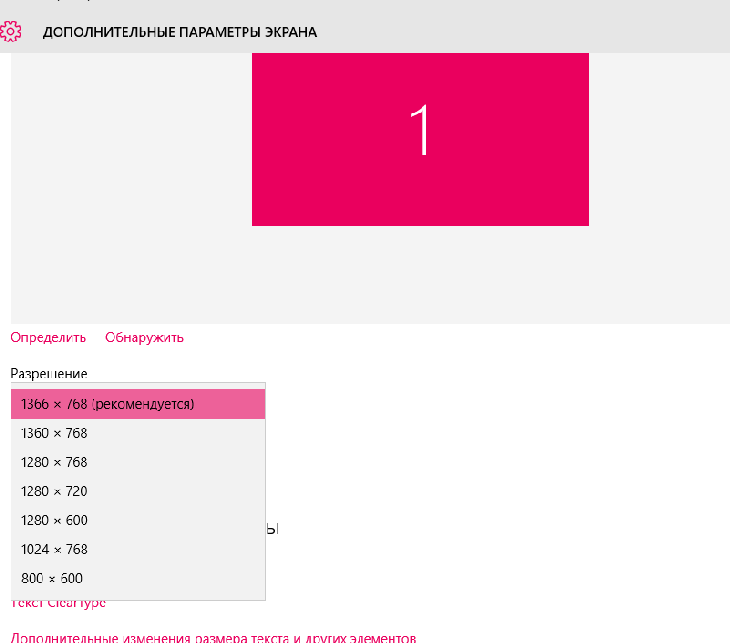
Важно! Бывает, что рекомендуемое разрешение больше чем дисплей. То есть размер конечного изображения не соответствует размеру экрана, таким образом, некоторые элементы рабочего стола могут пропасть из поля зрения пользователя. Настройка монитора позволит устранить данную проблему. В опциях выбора, выбирайте не рекомендуемое, а то, которое полностью отображает все элементы рабочего стола. При этом вся графика должна быть четкой.
|
|
Несколько распространённых видов расширения и соответствующие им размеры дисплеев:
- 1024*768 – прекрасно подойдет для экранов, размер которых составляет 15 или 17 дюймов. В дисплее разрешением 1024*768 точек глубина цвета составляет 16 бит;
- 1280*1024 – предназначено для дисплеев, размер которых составляет 19 дюймов;
- Виды мониторов, размером в 24 дюйма наиболее точно передают изображение при разрешении в 1920*1080. Все дисплеи с такими параметрами относятся к FullHD.
Отрегулировать частоту обновления экрана.
Чем выше частота обновления дисплея, тем соответственно лучше качество изображения. Именно поэтому, помимо размера, необходимо обратить внимание и на данный параметр. Чтобы изменить частоту обновления следуйте инструкции:
- Зайдите в панель управления. В поисковой строке введите «Экран» (без кавычек);
- В предложенном результате поиска выберите пункт, который отвечает за частоту обновления экрана, как показано на рисунке;

- Установите наиболее высокую частоту обновления. Это устранит возможное периодическое мерцание монитора.
|
|
|

Общие условия выбора системы дренажа: Система дренажа выбирается в зависимости от характера защищаемого...

Автоматическое растормаживание колес: Тормозные устройства колес предназначены для уменьшения длины пробега и улучшения маневрирования ВС при...

Архитектура электронного правительства: Единая архитектура – это методологический подход при создании системы управления государства, который строится...

Биохимия спиртового брожения: Основу технологии получения пива составляет спиртовое брожение, - при котором сахар превращается...
© cyberpedia.su 2017-2024 - Не является автором материалов. Исключительное право сохранено за автором текста.
Если вы не хотите, чтобы данный материал был у нас на сайте, перейдите по ссылке: Нарушение авторских прав. Мы поможем в написании вашей работы!